Inhalte
Heute möchte ich einmal ein praktisches Beispiel zeigen wie ihr euren Dell Inspiron 6400 öffnet um z. B. an den Lüfter zu kommen um den Lüfter zu säubern. Dies ist leider nicht ganz trivial, da muss man über Dell meckern. Die Anleitung sollte für alle möglichen Inspiron Modelle funktionieren, gern könnt ihr einen Kommentar hinterlassen mit eurer Nummer falls es bei euch klappt oder nicht.
Dafür sind diverse Komponenten sehr einfach zu tauschen, wie z. B. der RAM oder die Festplatte. Teilweise gehe ich auch auf diese Punkte ein, so muss z. B. die Festplatte und das optische Laufwerk entfernt werden.
Schritt Eins
Beginnen wir aber ganz von vorn. Ich habe versucht jeden Schritt per Foto zu dokumentieren, jedoch erst beim Zusammenbauen und mit der Kamera vom Handy, so dass teilweise die Qualität nicht sehr gut ist und ich leider nach dem ich dies auf dem Rechner bemerkt habe, der Laptop natürlich schon wieder komplett zusammen gebaut war.
Zunächst muss man an bestimmte
Schrauben herankommen. Dazu ist über dem Keyboard ein Stück Plastik zum einfach heraus stecken zu finden. Hier reicht es mit einem Schraubendreher an der rechten Seite unter zu haken und dann von rechts ausgehend langsam das Plastik herauszuklappen. Wichtig hierbei ist jedoch, dass das Display komplett nach hinten geklappt wurde.
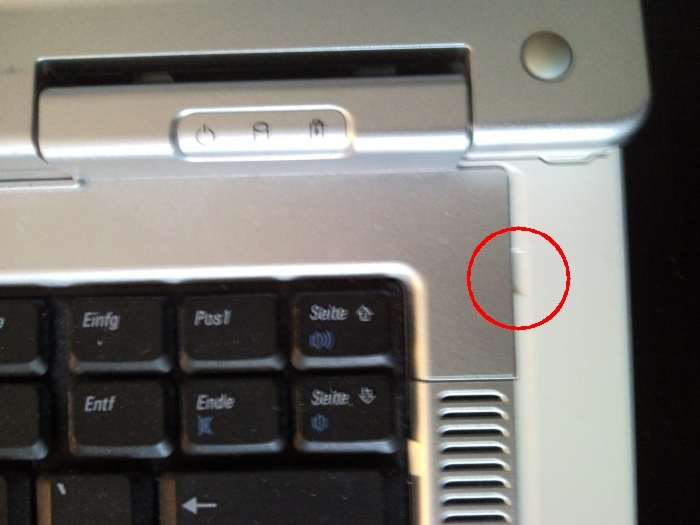

2. Festplatte entfernen
Das Ausbauen der Festplatte ist nicht wirklich schwer. Diese ist mit zwei kleinen und einer großen Schraube befestigt. Danach kann man sie einfach herausziehen.

3. DVD-Laufwerk entfernen
Ähnlich einfach geht es mit dem DVD-Laufwerk bzw. dem Brenner. Einfach eine Schraube lösen und das Laufwerk an dieser Stelle etwas anschieben, dann kann man es herausziehen.

4. Entfernen der Tastatur
Nun könnt ihr die Tastatur abnehmen. Hier sind nur zwei Schrauben loszudrehen. Doch dann heisst es Vorsicht! Die
Tastatur ist per Kabel mit dem Motherboard verbunden. Dieses müsst ihr zunächst entfernen (und beim Zusammenbauen natürlich wieder anstecken, nicht vergessen). Ein wenig dran ziehen und schon klappt ein kleiner Hebel hoch.
Vorsicht beim Entnehmen der Tastatur. Diese ist am unteren Bereich mit Haken versehen, also langsam nach oben herausziehen und anheben.

5. Entfernen des Displays
Ist die Tastatur dann endlich entfernt kann nun der Deckel mit dem Display entfernt werden. Auch dies ist nicht sonderlich schwer. Zu lösen sind zunächst wieder einmal vier Schrauben. Zwei auf der Unterseite und zwei von hinten. Danach nur noch das WLAN-Kabel und das Kabel für die Grafik lösen. Hier könnt ihr einfach am den blauen Klebeband ziehen, dies ist extra dafür angebracht. Nun ist das Display nur noch an den Schrauben an der Seite mit dem Rest verbunden. Diese eben losgedreht und schon kann man es abnehmen.





6. Entfernen der Verkleidung
Als letzten Schritt, welchen ich zeigen will, nehmt ihr die Verkleidung ab. Hier ist wieder ein wenig Kraft nötig doch zunächst müsst eine weitere Schraube losdrehen und zwei Kabel entfernen. Einmal vom Touchpad und einmal vom Power-Schalter. Habt ihr die Kabel und die Schraube entfernt könnt ihr langsam und vorsichtig das Plastik abstecken, am besten mit einem Schraubendreher vorsichtig unter der Verkleidung langziehen.
Nun ist das Gerät auseinander gebaut. Und so sieht es aus.. leider ist das Foto nicht ganz gut geworden.




Ich hoffe ich konnte helfen und ihr habt euren Laptop nicht kaputt gemacht bei dem Nachbasteln 🙂
Vorsicht ist besser als Nachsicht und einfach zum Ausprobieren sollte man den Laptop nie aufmachen. Never change a running system 😉
Danke! Hat geholfen. Habe noch ein Video dazu gefunden auf: http://www.computerfrage.net/video/laptop-oeffnen-reinigen-und-teile-tauschen-beispiel-dell
Hallo,
tolle Anleitung, hab so die Scharniere vorsorglich gewechselt,
( nach einem Sturz des 6400 beim Vorbesitzer ) und
die rechte eigentlich am Displayramen angenietete Halteplatte
mit einem hochfesten Henkel – Protukt ( Pattex Stabiliti )
geklebt.
Die Stützbatterie 3V Lithium vorsorglich geprüft.
Ohne Anleitung hätte ich bestimmt Schaden angerichtet.
Fuer den zeitlich reichen, sonst knapp begueterten Senior mit Lust auf Instandsetzungen
ein sehr informatives Tutorial. Merci vielmals – werde feedback geben, sobald gehobene Anwendung getaetigt werden konnte – bislang blieb es beim HDD-Wechsel. Dell macht es bei diesem Modell auch fuer greenhorns wirklich zum Vergnuegen …
Danke für die Anleitung! Ich will einer Freundin helfen, deren Dell 6400er Display hinüber ist und ohne Deine Anleitung hätt ich etwas Bammel, mir ein baugleiches Notebook zum Ausschlachten zu besorgen..
Jetzt trau ich mich und ich hoffe, ich treib eins auf – günstig und mit mattem Display!